Десктоп Виндов Манагер двм.еке троши висок ЦПУ, ГПУ или меморију
Десктоп Виндов Манагер(Desktop Window Manager) или двм.еке(dwm.exe) у Виндовс 11(Windows 11) или Виндовс 10(Windows 10) је системски процес који је одговоран за управљање, између осталог, визуелним ефектима на радној површини. Нема сумње да апликација захтева неке ресурсе да би се покренула, међутим, модерни десктоп и лаптоп рачунари су обезбеђени за лако руковање. Хајде да научимо нешто више о овом Виндовс(Windows) процесу.
Шта је Десктоп Виндов Манагер –(Desktop Window Manager –) двм.еке
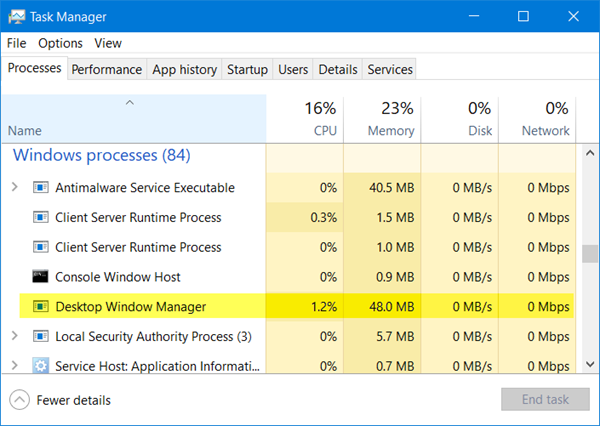
ДВМ.еке(DWM.exe) помаже у приказивању визуелних ефеката на радној површини, као и са разним функцијама као што су стаклени прозорски оквири, 3-Д анимације прелаза прозора, подршка високе резолуције и тако даље.
Менаџер прозора радне површине(Desktop Window Manager) помаже да се свака слика у Виндовсу(Windows) запише на место у меморији и креира комбиновани приказ свих њих на екрану и шаље је на екран. На овај начин, оперативни систем може да користи хардверско убрзање(Hardware Acceleration) да креира глатке анимације. Такође се може користити за стварање транспарентних ефеката.
Десктоп Виндов Манагер(Desktop Window Manager) троши висок ЦПУ(CPU) , ГПУ(GPU) или меморију
Датотека која представља Менаџер прозора радне(Desktop Window Manager) површине је двн.еке(dwn.exe) . Обично заузима 50-100 МБ меморије и око 2-3% ЦПУ(CPU) -а – али све зависи од вашег система. Ако је отворен велики број прозора и анимираних процеса, он ће користити велику меморију(high memory) и самим тим успорити систем или узроковати замрзавање. Ако се суочите са проблемима са двм.еке, ево неколико ствари које можете да испробате:
- Онемогући чувар екрана
- Покрените алатку за решавање проблема са перформансама
- Подесите(Adjust) систем за најбоље перформансе
- Пребаците се на основну тему
- Ажурирајте управљачке програме за екран
- Ажурирајте сав инсталирани софтвер
- Скенирајте рачунар антивирусним софтвером
- Решавање проблема у стању чистог покретања
- Користите Ксперф.
1] Онемогућите чувар екрана
Ако Десктоп Виндов Манагер(Desktop Window Manager) троши велике ресурсе, потребно је да промените своју тему или позадину и видите да ли то помаже. Ако сте активирали чувар екрана(Screensaver) , онемогућите га и погледајте. У ствари, промените сва подешавања персонализације као што су закључани екран(Lock Screen) , профили боја(Color Profiles) итд. и видите да ли ће због тога проблем нестати.
2] Покрените(Run) алатку за решавање проблема са перформансама(Performance Troubleshooter)
Морате да оптимизујете Виндовс за боље перформансе(optimize Windows for better performance) . Покрените алатку за решавање проблема са перформансама(Performance Troubleshooter) . Отворите повишени командни редак(Command Prompt) , унесите следеће и притисните Ентер:
msdt.exe /id PerformanceDiagnostic
Овај алат за решавање проблема помаже кориснику да прилагоди подешавања како би побољшао брзину и перформансе оперативног система. Ако ово не помогне, можда ћете морати да решите проблеме са перформансама оперативног система Виндовс(troubleshoot Windows performance issues) . Проверите да ли ваша верзија Виндовс(Windows) - а има ову.
3] Подесите(Adjust) систем за најбоље перформансе
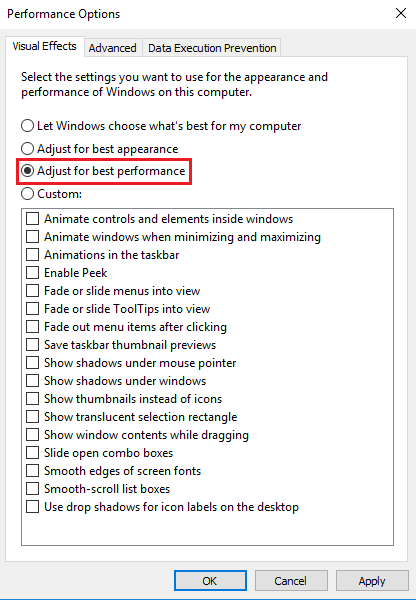
4] Пребаците се на основну тему
Прелазак на основну тему(Basic Theme) значајно ће смањити оптерећење система и батерије. Међутим, то не би спречило рад Менаџера прозора радне површине(Desktop Window Manager) .
5] Ажурирајте управљачке програме за екран
Неки су пријавили да им је помогло ажурирање управљачких програма за екран . (updating display drivers)Зато проверите да ли користите најновије драјвере уређаја за свој рачунар.
6] Ажурирајте сав инсталирани софтвер
Такође је познато да неки инсталирани софтвер чини да двм.еке користи велику меморију. Зато се уверите да је ваш Виндовс(Windows) оперативни систем, као и сав инсталирани софтвер, ажуриран на најновије верзије(updated to the latest versions) .
7] Скенирајте рачунар антивирусним софтвером
Легитимни процес двм.еке се налази у фасцикли Систем32(System32) . Али ако се налази у некој другој фасцикли, може бити злонамерни софтвер. Зато покрените потпуно скенирање(full scan) са својим антивирусним софтвером.
Прочитајте(Read) : Менаџер прозора радне површине је престао да ради и затворен је(Desktop Window Manager stopped working and was closed) .
8] Решавање проблема(Troubleshoot) у стању чистог покретања(Clean Boot State)
Извршите Цлеан Боот(Perform a Clean Boot) , а затим покушајте да ручно пронађете процес који је увредљив због којег двм.еке ради неефикасно.
9] Користите Ксперф
Системски администратори могу да користе Ксперф(Xperf) који је алат за праћење перформанси заснован на праћењу догађаја(Event Tracing) за Виндовс(Windows) и који је део Виндовс комплета за процену и примену(Windows Assessment and Deployment Kit) .
Како онемогућити Менаџер прозора радне површине(Desktop Window Manager) ?
Потпуно искључивање Менаџера прозора радне(Desktop Window Manager) површине не би направило велику разлику, али ако желите да га онемогућите, то можете учинити у оперативном систему Виндовс 7(Windows 7) и ранијим верзијама јер ради као услуга(Service) .
Откуцајте сервицес.мсц(services.msc) у Старт Сеарцх(Start Search) и притисните Ентер(Enter) да отворите Сервицес Манагер(Services Manager) . Пронађите услугу Десктоп Виндов Манагер Сессион Манагер(Desktop Window Manager Session Manager) и промените њен тип покретања у (Startup)Дисаблед(Disabled) .
У оперативном систему Виндовс 10(Windows 10) то је апликација и стога се не може онемогућити.
Постови о процесима који користе велике ресурсе:(Posts about processes using high resources:)
- Проблеми са високом употребом ЦПУ-а код ВМИ провајдера(WMI Provider Host High CPU Usage issues)
- Вуаусерв висока употреба ЦПУ-а(Wuauserv high CPU usage)
- Виндовс Дривер Фоундатион који користи висок ЦПУ(Windows Driver Foundation using high CPU)
- Виндовс Схелл Екпериенце Хост користи висок ЦПУ(Windows Shell Experience Host uses high CPU) .
Желите да знате о овим процесима, датотекама или типовима датотека?(Want to know about these processes, files or file types?)
Нвкдсинц.еке | Свцхост.еке | РунтимеБрокер.еке | ТрустедИнсталлер.еке(TrustedInstaller.exe) | СторДиаг.еке | МОМ.еке .
Related posts
Десктоп Виндов Манагер је престао да ради и затворен је у Виндовс-у
Шта је двм.еке (менаџер прозора радне површине) процес?
Поправите високи ЦПУ менаџер прозора радне површине (ДВМ.еке)
Како поправити 100% диск, високу ЦПУ, велику употребу меморије у Виндовс-у 11/10
Поправи систем и компресовану меморију Висока употреба ЦПУ-а, РАМ-а, диска
Како проверити, смањити или повећати употребу ЦПУ-а у оперативном систему Виндовс 11/10
Процес Мицрософт Виндовс логотипа у Таск Манагер-у; Да ли је вирус?
Најбољи бесплатни алати за бенцхмарк ЦПУ и ГПУ на Виндовс рачунару
Како приказати температуру ЦПУ-а и ГПУ-а у системској палети
Укроћење процеса: Управљајте високим или 100% искоришћењем ЦПУ-а на Виндовс рачунару
Мицрософт Оффице Цлицк-То-Рун Висока употреба ЦПУ-а у оперативном систему Виндовс 11/10
Поправите грешку НТОСКРНЛ.еке и проблем са високом употребом ЦПУ-а, меморије и диска
Шта је УсерООБЕБрокер.еке или Усер ООБЕ Брокер у Таск Манагер-у?
Поправи апликацију за услуге и контролер Висока употреба ЦПУ-а у оперативном систему Виндовс 11/10
Поправите високу употребу ЦПУ-а НТ кернела и система у Виндовс-у
Поправка: Виндовс Дривер Фоундатион који користи висок ЦПУ
Услуга платформе за заштиту софтвера Сппсвц.еке изазива велику употребу ЦПУ-а
Поправите ПоверСхелл који узрокује високу употребу ЦПУ-а у оперативном систему Виндовс 11/10
ИнфинитиБенцх је брз ЦПУ & ГПУ Бенцхмарк софтвер за ПЦ
Употреба ЦПУ-а је порасла на 100% када отворите Таск Манагер
